โมดูล I/O ด้านหน้า
โมดูล IO ด้านหน้ามีตัวควบคุม ขั้วต่อ และไฟ LED โมดูล I/O ด้านหน้าอาจแตกต่างไปในแต่ละรุ่น
รูปที่ 1. โมดูล I/O ด้านหน้า (บนสลักแร็ค) 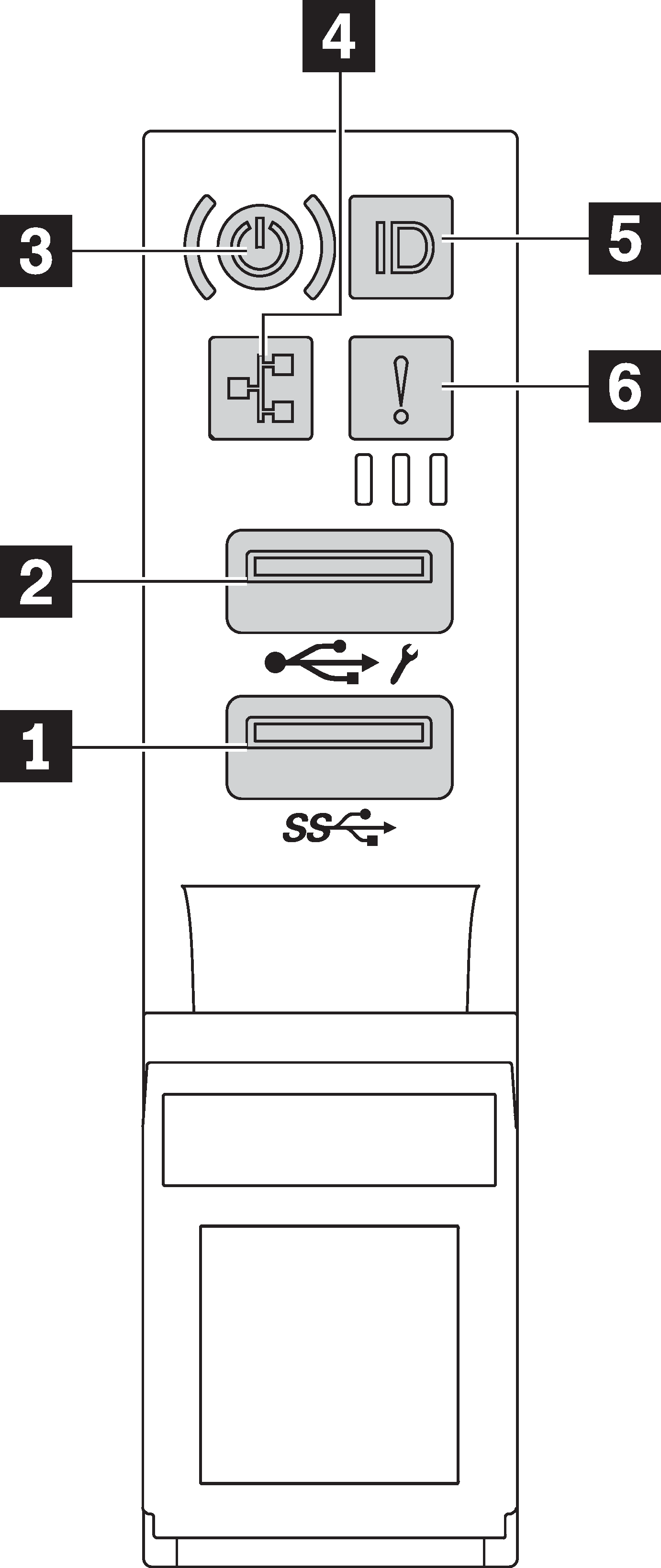 | รูปที่ 2. โมดูล I/O ด้านหน้า (บนช่องใส่สื่อ) 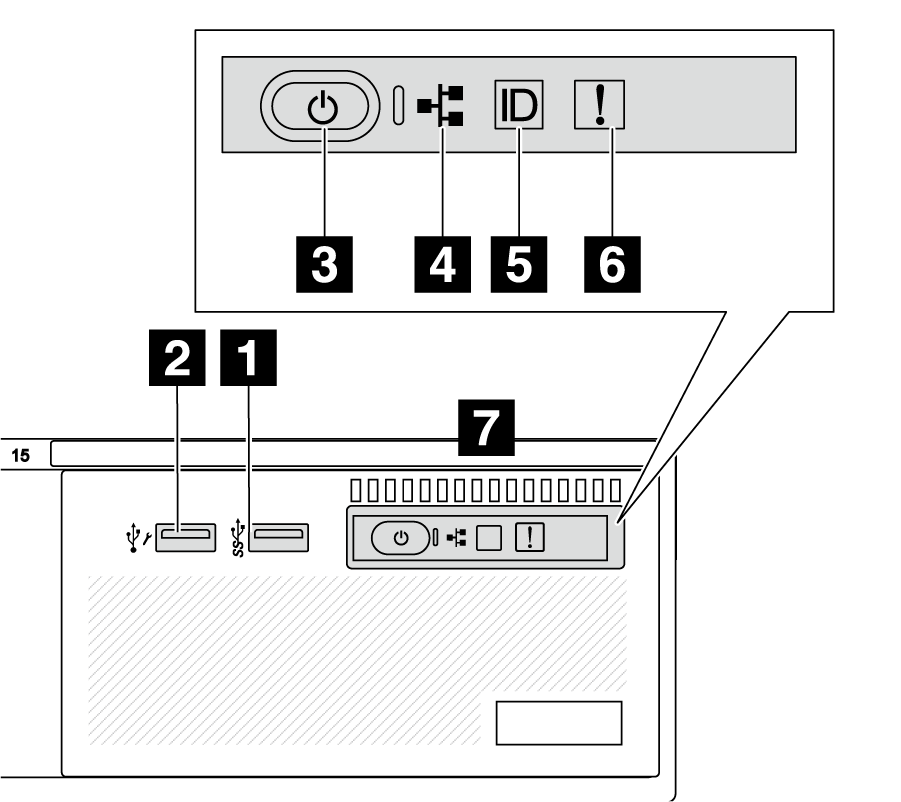 |
| คำบรรยายภาพ | คำบรรยายภาพ |
|---|---|
| 1 ขั้วต่อ USB 3 (5 Gbps) | 2 ขั้วต่อ USB 2.0 ที่มีการจัดการ XClarity Controller |
| 3 ปุ่มเปิด/ปิดเครื่องพร้อมไฟ LED แสดงสถานะเปิด/ปิดเครื่อง | 4 ไฟ LED แสดงกิจกรรมของเครือข่าย (สำหรับโมดูล OCP) |
| 5 ปุ่ม ID ระบบพร้อมไฟ LED แสดง ID ระบบ | 6 ไฟ LED แสดงข้อผิดพลาดของระบบ |
| 7 แผงตัวดำเนินการด้านหน้า |
1 ขั้วต่อ USB 3 (5 Gbps)
ขั้วต่อ USB 3.2 Gen 1 (5 Gbps) สามารถใช้เพื่อเชื่อมต่ออุปกรณ์ที่ใช้งานร่วมกับ USB ได้ เช่น คีย์บอร์ด USB, เมาส์ USB หรืออุปกรณ์จัดเก็บข้อมูล USB
2 ขั้วต่อ USB 2.0 ที่มีการจัดการ XClarity Controller
หากมีการตั้งค่าขั้วต่อสำหรับฟังก์ชัน USB 2.0 สามารถใช้เพื่อเชื่อมต่ออุปกรณ์ที่ใช้งานร่วมกับ USB ได้ เช่น คีย์บอร์ด USB, เมาส์ USB หรืออุปกรณ์จัดเก็บข้อมูล USB
หากมีการตั้งค่าขั้วต่อสำหรับฟังก์ชันการจัดการ XClarity Controller นอกจากนี้ ยังสามารถใช้เพื่อเชื่อมต่อเซิร์ฟเวอร์กับอุปกรณ์ Android หรือ iOS ซึ่งคุณสามารถติดตั้งและเปิดแอป Lenovo XClarity Mobile เพื่อจัดการระบบโดยใช้ XClarity Controller ได้
สําหรับรายละเอียดเกี่ยวกับการใช้แอป Lenovo XClarity Mobile โปรดดูที่ เอกสารแบบออนไลน์ของแอปบนมือถือ Lenovo XClarity Administrator
หากขั้วต่อตั้งค่าให้มีทั้งสองฟังก์ชัน คุณสามารถกดปุ่ม ID ระบบเป็นเวลาสามวินาที เพื่อสลับใช้งานระหว่างสองฟังก์ชันนี้ได้
3 ปุ่มเปิด/ปิดเครื่องพร้อมไฟ LED แสดงสถานะเปิด/ปิดเครื่อง
| สถานะ | สี | รายละเอียด |
|---|---|---|
| ดับ | ไม่มี | ไม่พบการจ่ายพลังงาน หรือแหล่งจ่ายไฟล้มเหลว |
| กะพริบเร็ว (ประมาณสี่ครั้งต่อวินาที) | สีเขียว |
|
| กะพริบช้าๆ (ประมาณหนึ่งครั้งต่อวินาที) | สีเขียว | เซิร์ฟเวอร์ปิดอยู่ และพร้อมเปิดใช้งาน (สถานะสแตนด์บาย) |
| สว่างนิ่ง | สีเขียว | เซิร์ฟเวอร์เปิดและทำงานอยู่ |
4 ไฟ LED แสดงกิจกรรมเครือข่าย
| อะแดปเตอร์ NIC | ไฟ LED แสดงกิจกรรมของเครือข่าย |
|---|---|
| โมดูล OCP | การสนับสนุน |
| อะแดปเตอร์ PCIe NIC | ไม่รองรับ |
| สถานะ | สี | รายละเอียด |
|---|---|---|
| ติด | สีเขียว | เชื่อมต่อเซิร์ฟเวอร์กับเครือข่าย |
| กะพริบ | สีเขียว | มีการเชื่อมต่อและใช้งานอยู่เครือข่ายอยู่ |
| ดับ | ไม่มี | เซิร์ฟเวอร์ถูกตัดการเชื่อมต่อจากเครือข่าย หมายเหตุ หากไฟ LED แสดงกิจกรรมเครือข่ายดับอยู่เมื่อติดตั้งโมดูล OCP ให้ตรวจสอบพอร์ตเครือข่ายที่ด้านหลังของเซิร์ฟเวอร์เพื่อดูว่าพอร์ตใดไม่มีการเชื่อมต่อ |
5 ปุ่ม ID ระบบพร้อมไฟ LED แสดง ID ระบบ
ใช้ปุ่ม ID ระบบนี้และไฟ LED สีน้ำเงินแสดง ID ระบบเพื่อแสดงให้เห็นตำแหน่งของเซิร์ฟเวอร์ แต่ละครั้งที่คุณกดปุ่ม ID ระบบ สถานะของไฟ LED แสดง ID ระบบจะเปลี่ยนแปลง สามารถเปลี่ยนไฟ LED เป็นติด กะพริบ หรือดับ คุณยังสามารถใช้ Lenovo XClarity Controller หรือโปรแกรมจัดการจากระยะไกลในการเปลี่ยนสถานะของไฟ LED แสดง ID ระบบ เพื่อช่วยระบุตำแหน่งเซิร์ฟเวอร์ท่ามกลางเซิร์ฟเวอร์อื่นๆ ด้วยสายตา
หากขั้วต่อ USB ของ XClarity Controller ถูกตั้งค่าให้มีทั้งฟังก์ชัน USB 2.0 และฟังก์ชันการจัดการ XClarity Controller คุณสามารถกดปุ่ม ID ระบบ เป็นเวลาสามวินาที เพื่อสลับใช้งานระหว่างสองฟังก์ชันนี้ได้
6 ไฟ LED แสดงข้อผิดพลาดระบบ
ไฟ LED แสดงข้อผิดพลาดของระบบมอบฟังก์ชันการวินิจฉัยการทำงานพื้นฐานสำหรับเซิร์ฟเวอร์ หากไฟ LED แสดงข้อผิดพลาดของระบบติดสว่าง อาจเป็นไปได้ว่ามีไฟ LED ในตำแหน่งอื่นๆ ของเซิร์ฟเวอร์ที่ติดสว่างเช่นกัน ซึ่งจะช่วยคุณตรวจหาที่มาของข้อผิดพลาด
| สถานะ | สี | รายละเอียด | การดำเนินการ |
|---|---|---|---|
| ติด | สีเหลือง | ตรวจพบข้อผิดพลาดบนเซิร์ฟเวอร์ ซึ่งสาเหตุอาจรวมแต่ไม่จำกัดข้อผิดพลาดต่อไปนี้:
|
|
| ดับ | ไม่มี | เซิร์ฟเวอร์ปิดอยู่ หรือเปิดอยู่และทำงานเป็นปกติ | ไม่มี |
7 แผงตัวดำเนินการด้านหน้า
เซิร์ฟเวอร์โดดเด่นด้วยแผงตัวดำเนินการด้านหน้าพร้อมจอแสดงผล LCD (เรียกว่าแผงการวินิจฉัยในตัว) หรือแผงตัวดำเนินการด้านหน้าที่ไม่มีจอแสดงผล LCD ทั้งนี้ขึ้นอยู่กับเซิร์ฟเวอร์แต่ละรุ่น
แผงการวินิจฉัยในตัวมีจอแสดงผล LCD ที่จะช่วยให้สามารถเข้าถึงข้อมูลของระบบได้อย่างรวดเร็ว เช่น ข้อผิดพลาดที่ใช้งานอยู่ สถานะของระบบ ข้อมูลเฟิร์มแวร์ ข้อมูลเครือข่าย และข้อมูลสภาพการทำงาน สำหรับรายละเอียด โปรดดู แผงการวินิจฉัยในตัว
รูปที่ 3. แผงตัวดำเนินการด้านหน้าพร้อมจอแสดงผล LCD (แผงการวินิจฉัยในตัว) 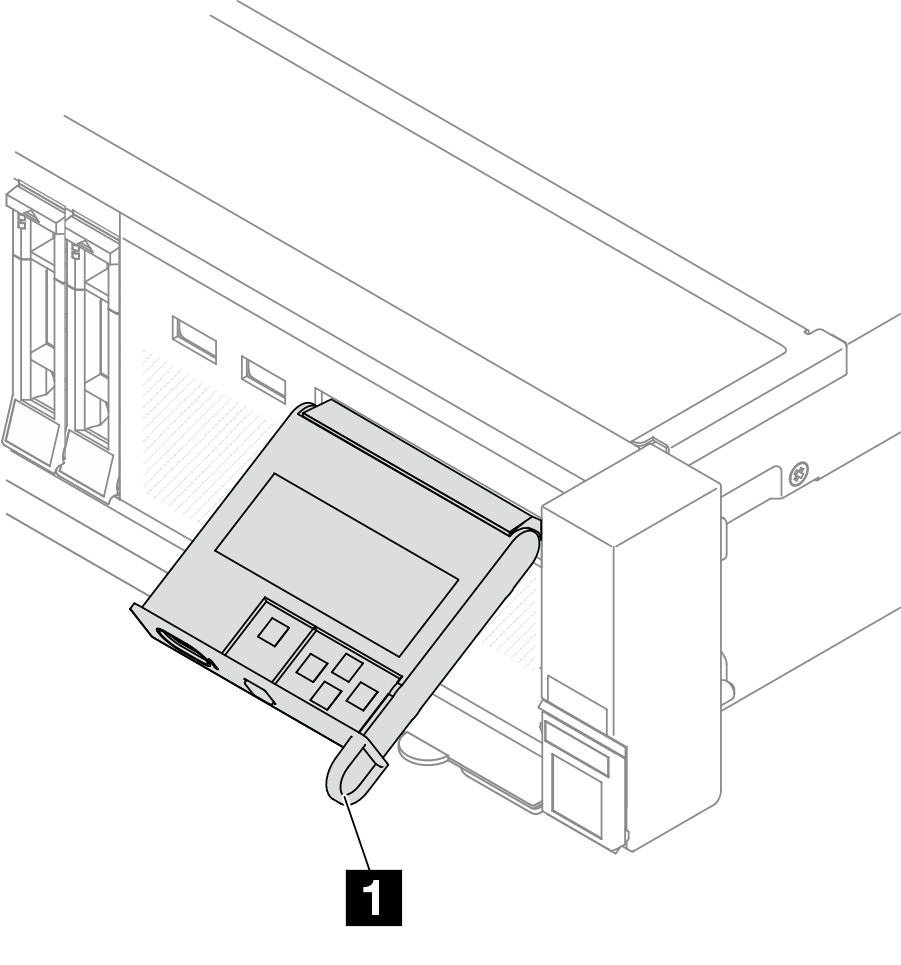 | รูปที่ 4. แผงตัวดำเนินการด้านหน้า ไม่มีจอแสดงผล LCD 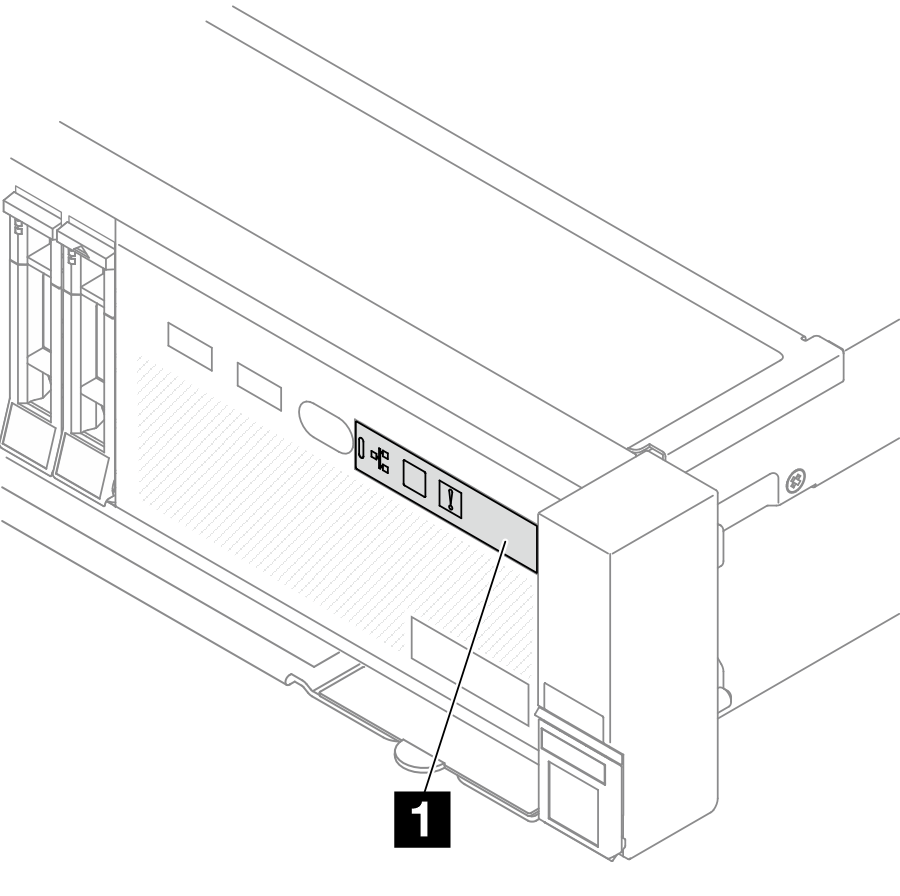 |